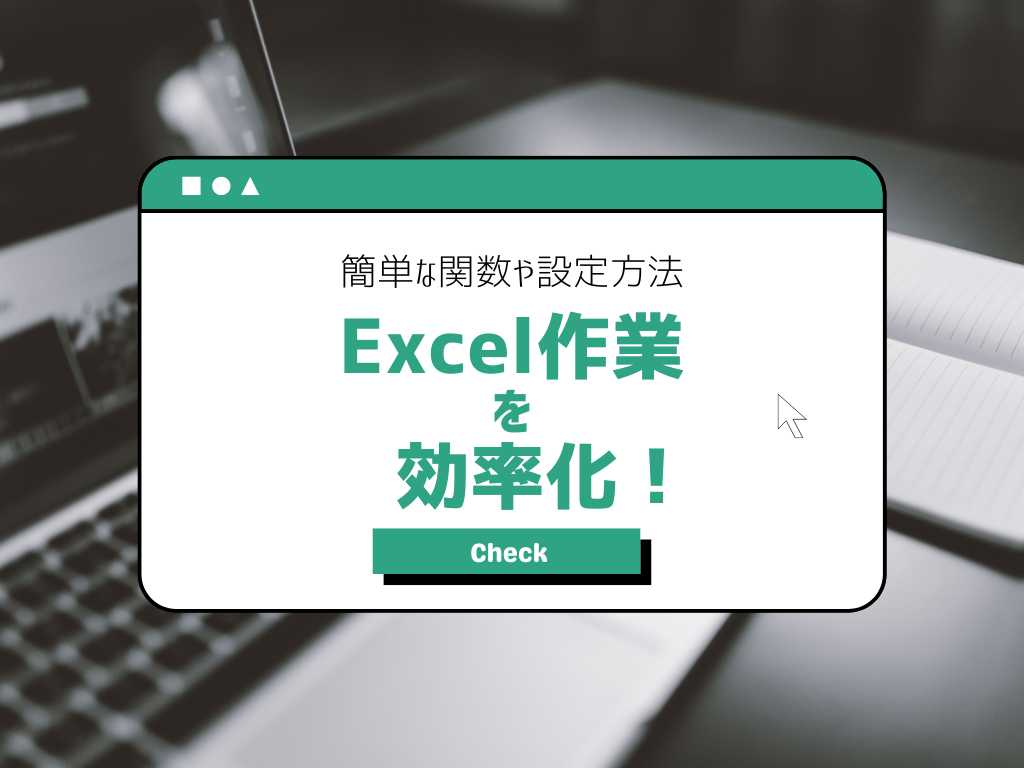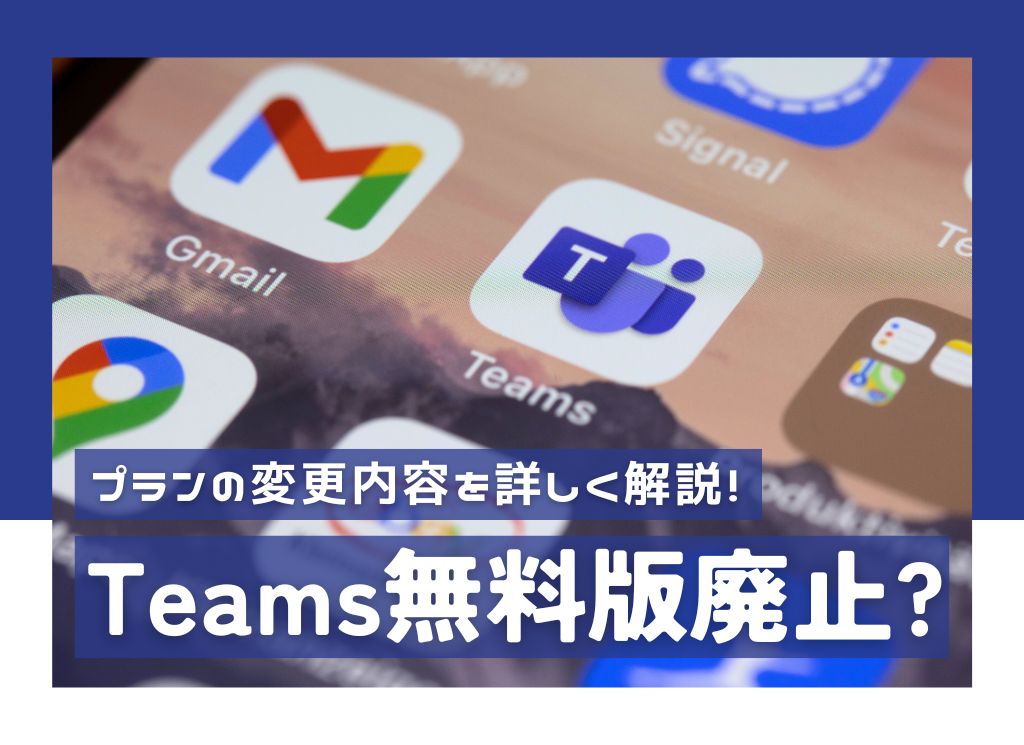お役立ち情報
【簡単便利】Excelショートカット技!覚えなくても使えるAltを使ったショートカットキー
良かったら”♥”を押してね!

「Excelが使えて損をすることはない!」学生の方も社会人の方もそう思いませんか?
しかも、Excelを使うなら時短で作業したいと思いませんか?
思いますよね~!
作業が効率的に進めば、その分違うことに時間が充てられるので、Excelの便利機能を知っておくと役に立ちますよね。
本日は、作業を効率化するExcelの便利機能についてご紹介していきます。
1.
覚えなくても使える!Altを使ったショートカットキー
ショートカットと言えば、「Ctrl+C」(コピー)や「Ctrl+V」(ペースト)くらいは知っているという方!
是非これを機に色々なショートカットキーを覚えて時短していきませんか?
実は、Excelには覚えなくても操作できるショートカットキーがあるのです。
そのポイントは「Alt」キーです!
まず、「Alt」を押すと、タブ部分にアルファベットが出てきます。
そのアルファベットに従って、例えば「ホームボタン」の「H」押してみると、タブの下にある「リボン」部分にさらにアルファベットが表示されます。
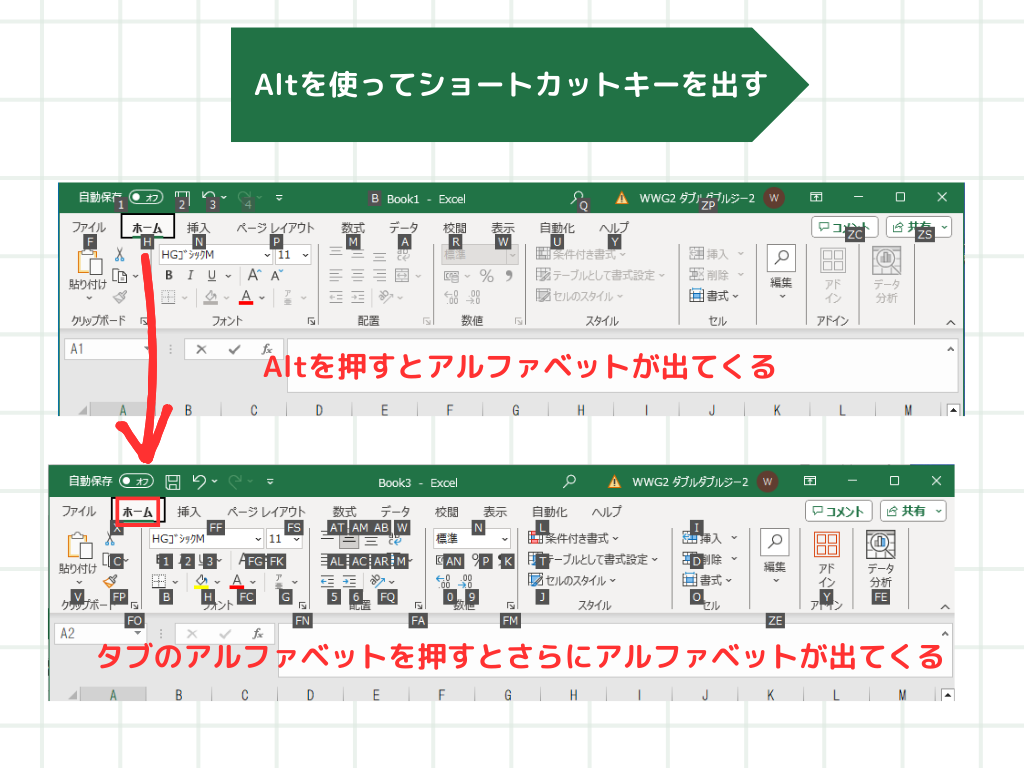
例えば、文字を「左揃え」にしたい場合、セルを選択した状態で、「Alt→H→A→L」と順番に押すと、自動的に「左揃え」にできます。
この機能はたくさんのショートカットキーを覚えなくてもいいのでとても便利ですね!
「ショートカットキーを覚えるのが大変!」という方はまずこの「Alt」の機能を使ってみてください。
時短できる!便利ショートカットキー
次は、これだけ覚えておくだけでも時短できるはず!という一覧を作ってみました。
是非参考にしてみてくださいね。
便利ショートカットキー一覧
| ショートカットキー | 操作 |
|---|---|
| ←&→ | 選択部分を解除する |
| Ctrl&;(セミコロン) | 今日の日付を入力する |
| Ctrl&A | すべてのセルを選択する、表を選択する |
| Ctrl&D | 上のセルを下にコピーする |
| Ctrl&F | 文字列を検索する |
| Ctrl&N | ファイルを新規作成する |
| Ctrl&O | ファイルを開く |
| Ctrl&P | ファイルを印刷する |
| Ctrl&R | 左のセルを右にコピーする |
| Ctrl&S | ファイルを上書き保存する |
| Ctrl&Space | 列を選択する |
| Ctrl&T | テーブルを作成する |
| F12 | 名前を付けて保存する |
| Shift&F11 | シートを追加する |
| Shift&Space | 行を選択する |
| Shift&矢印 | 矢印方向にセルを選択する |
| Ctrl&H | 文字列を置換する |
| Ctrl&1 | セルの書式設定を開く |
ショートカットキーの覚え方
ここで、ショートカットキーの覚え方をひとつご紹介しますね。
ポイントは頭文字です!
例えば、「Ctrl&A」の「A」は「ALL」の頭文字です。「ALL」は日本語にすると「すべて」という意味ですよね。ですので、「Ctrl&A」は「すべてを選択する」というコマンドになります。
他にも「Ctrl&N」の「N」は、「NEW」の頭文字で、「新しい」という意味なので、「ファイルを新規作成する」というコマンドです。
このように、英単語の頭文字を取っているショートカットから覚えると比較的覚えやすいかもしれません。
まとめ
- Altを使ったショートカットキーは覚えなくても便利につかえる
- 英単語の頭文字を取ったショートカットキーは比較的覚えやすいのでおすすめ
難しい関数を使うのは大変!という方でも、ショートカットキーを覚えるだけで、時短できるのでとてもおすすめです。是非参考にしてみてくださいね。
 WWGスペース 名古屋のホームページ制作会社が発信するオウンドメディア
WWGスペース 名古屋のホームページ制作会社が発信するオウンドメディア